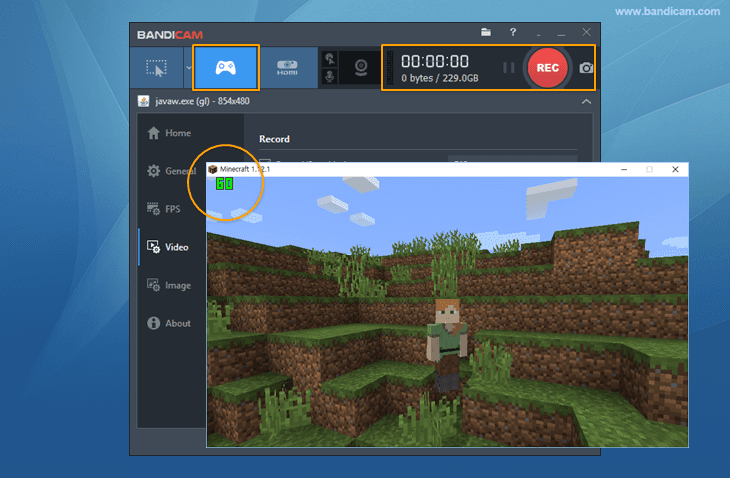Bandicam là ứng dụng quay phim màn hình mạnh mẽ, giúp người dùng ghi lại mọi hoạt động diễn ra trên máy tính, quay video game, tạo bài thuyết trình, hướng dẫn hoặc ghi lại cuộc trò chuyện video chất lượng cao. Bản Bandicam mới nhất này cho bạn một giao diện phẳng hiện đại cùng nhiều tính năng ưu việt hơn rất nhiều so với Bandicam cũ.
- Phần mềm quản lý nhân sự miễn phí bằng Access
- Cách tra cứu số điện thoại gọi đến mạng Viettel, Mobi, Vina
- Phải làm sao với màn hình điện thoại iPhone bị sọc ngang?
- Tra Vận Đơn VNpost – Tracking Bưu Điện Việt Nam 24/7
Giao diện Bandicam khi quay video màn hình chơi game Minecraft
Bạn đang xem: Bandicam 7.0.2 Phần mềm quay màn hình, quay video màn hình chơi game
Download Bandicam – Phần mềm quay video chơi game chuyên nghiệp
Ngoài việc kích thước tập tin được thu thường nhỏ hơn rất nhiều so với các sản phẩm cùng loại khác, Bandicam còn sử dụng rất ít tài nguyên CPU. Bandicam cũng hỗ trợ AVI 2.0 OpenDML, do đó kích thước tối đa cho clip là không hạn chế miễn có sẵn HDD.
Với Bandicam, người dùng sẽ dễ dàng ghi lại một khu vực bất kỳ trên màn hình máy tính hoặc trên một chương trình có sử dụng công nghệ đồ họa DirectX/OpenGL. Nó sẽ giúp bạn thực hiện một quá trình thu video với tỷ lệ nén cao trong khi vẫn giữ nguyên chất lượng y như ban đầu, đồng thời cung cấp hiệu suất cao hơn nhiều so với các chương trình khác mà cung cấp chức năng tương tự.
Bandicam có thể tạo ra video với chất lượng cao nhưng dung lượng cực kỳ nhỏ. Với độ dài của video có thể lên tới 24 giờ, độ phân giải video tới 3840×2160.
Ngoài sử dụng Bandicam để quay video màn hình, thì bạn có thể lựa chọn Camtasia Studio để quay video màn hình chất lượng cao, còn nếu bạn đang tìm chương trình quay video nhỏ gọn thì có thể lựa chọn FastStone Capture. Tuy nhiên, FastStone Capture không thể quay video game offline như Bandicam, nhưng lại có thể quay video webgame, video clip rất rõ nét, mà sử dụng lại đơn giản nữa.
Phiên bản miễn phí của Bandicam có chèn logo Bandicam vào video, nếu không thích điều này bạn có thể sử dụng Icecream Screen Recorder, với đầy đủ tính năng như Bandicam nhưng không bị chèn logo.
Tính năng chính của phần mềm Bandicam Screen Recorder
Quay video của các trò chơi và video trực tuyến

- Ghi lại các chương trình WOW, Minecraft, Skyrim và Windows
- Hỗ trợ codec video MPEG-1, Xvid và MJPEG
- Hỗ trợ codec audio PCM và MPEG-1 Layer II
- Hỗ trợ định dạng video AVI
- Hỗ trợ chế độ VBR và codec video MPEG-1
Cải thiện hiệu suất thu video bằng cách tăng tốc phần cứng
- Bandicam cung cấp bộ mã hóa H.264 để tăng tốc phần cứng
- Hỗ trợ bộ mã hóa Nvidia CUDA H.264
- Hỗ trợ Intel Quick Sync video H.264
Chụp hình ảnh yêu thích trong game và video trực tuyến
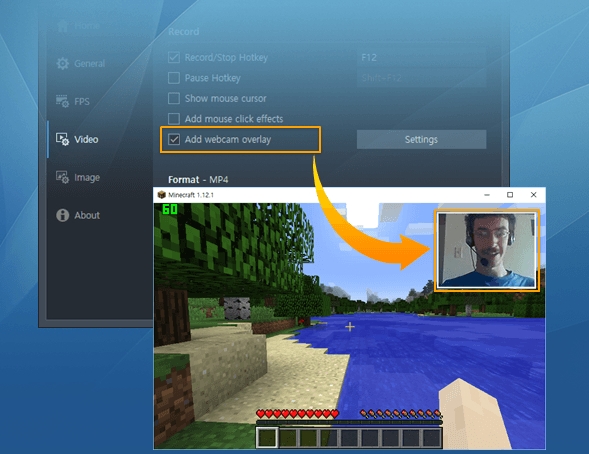
- Hỗ trợ định dạng ảnh: BMP, PNG và JPEG
- Chế độ chụp ảnh liên tục
- Kiểm soát tần số khung hình
So sánh sự khác biệt giữa phiên bản Bandicam đăng ký và không đăng ký
Không đăng kýĐăng kýGiới hạn thời gian ghi hình10 phút/fileKhông giới hạn (Hơn 24 tiếng ghi hình)Không watermark
Cập nhật Bandicam mới nhất
Bandicam 7.0.1 – 7.0.2 (cập nhật tháng 11-12/2023):
- Sửa lỗi màn hình webcam không hiển thị trong video đã ghi hình trong 1 số điều kiện nhất định. Lỗi trên xảy ở bản Bandicam 6.2.0 đến 7.0.1 và đã được khắc phục triệt để.
- Sửa lỗi chức năng ghi hình hẹn giờ không hoạt động trong 1 số trường hợp cụ thể, xảy ra trên Bandicam 7.0.1.
- Sửa lỗi danh sách ghi hình hẹn giờ không được xóa chính xác trong 1 số trường hợp với Bandicam 7.0.1.
- Bandicam hiện đã hỗ trợ bộ mã hóa AV1 (NVIDIA NVENC).
- Bandicam hiện đã hỗ trợ bộ mã hóa AV1 (AMD VCE/VCN).
- Bổ sung chức năng điều chỉnh âm lượng cho microphone và loa trong cửa sổ chính.
- Thêm nút thư mục đầu ra (video, ảnh, âm thanh) trong cửa sổ chính.
- Giá trị tối đa cho bản ghi hình hẹn giờ thay đổi từ 100 lên 1.000.
- Sửa lỗi đoạn đầu của video ghi màn hình bị đóng băng trong 1 giây, xảy ra trên 1 số codec nhất định.
- Sửa lỗi không thể xóa file dung lượng 0KB trong thư mục đầu ra.
- Và sửa 1 số lỗi nhỏ khác.
Bandicam 7.0.0 (cập nhật 5/10/2023):
Ngoài tính năng ghi màn hình trên cửa sổ bất kỳ, bản cập nhật Bandicam tháng 10 tập trung vào khắc phục 1 số lỗi gây khó chịu cho người dùng.
- Hỗ trợ thêm phương pháp ghi màn hình ‘Specific window’, nghĩa là người dùng có thể ghi hình 1 cửa sổ bất kỳ được chọn ngay cả khi nó bị bao phủ bởi 1 cửa sổ khác. Tính năng này giúp bạn ghi hình chỉ 1 cửa sổ thay vì phải lấy toàn bộ các cửa sổ trên màn hình.
- Bổ sung menu chọn thiết bị bao gồm loa và microphone trong cửa sổ chính để phục vụ cho các mục đích khác nhau.
- Sửa lỗi thẻ Hotkeys trong tùy chọn Advanced không đóng ngay cả khi đã nhấn phím ESC.
- Sửa lỗi tùy chọn ‘Hide main window during recording’ để ẩn cửa sổ chính trong khi ghi màn hình không hoạt động trong 1 số điều kiện nhất định.
- Sửa lỗi tùy chọn Start new recording để bắt đầu phiên ghi màn hình mới dưới dạng tự động hoàn thành không hoạt động trong 1 vài trường hợp cụ thể.
- Sửa 1 vài lỗi nhỏ khác và nâng cấp toàn diện chương trình để mang đến trải nghiệm nhanh, ổn định, mượt mà.
Review – Đánh giá về Bandicam
Xem thêm : Hướng dẫn chi tiết cách Bật và Tắt bảo mật 2 lớp Gmail nhanh chóng và đơn giản nhất
Bandicam là công cụ quay video nhẹ, với tính năng chính là ghi lại các hoạt động diễn ra trên màn hình trong một file video. Nó đặc biệt hữu ích khi người dùng muốn thể hiện kỹ năng chơi game, hướng dẫn các thủ thuật trên máy tính.
Giao diện đơn giản của Bandicam có thể khiến bạn nghĩ rằng nó không có nhiều tính năng mạnh mẽ, nhưng sự thực thì có vẻ ngược lại. Bandicam mang đến cho người dùng những tính năng hữu ích với những thao tác tối giản nhất có thể, giúp bạn dễ dàng thực hiện các công việc của mình mà không phải mất thời gian với những thao tác phức tạp.
Giao diện tiếng Anh của ứng dụng quay video Bandicam
Bandicam hỗ trợ cả giao diện tiếng Việt, nhưng nếu để ý kỹ bạn sẽ nhận thấy trong giao diện tiếng Việt thẻ FPS đã bị ẩn đi. Trong phần General (Thiết lập), bạn có thể chọn thư mục lưu video được quay, gắn cửa sổ của Bandicam ở trên cùng màn hình, thu nhỏ Bandicam xuống khay hệ thống hoặc khởi động ứng dụng cùng với Windows.
Bạn cũng có thể bật, tắt chế độ tự động hoàn thành ghi hình, hoặc thiết lập thời gian, kích thước tối đa cho file video. Các tùy chọn cài đặt cho hành động sau khi ghi hình bao gồm: không làm gì cả, bắt đầu một bản ghi mới, ngừng ghi và thoát ứng dụng, tắt máy tính.
Một số tùy chọn sau khi quay xong màn hình
Trong thẻ Video bạn có thể cài đặt phím tắt để ghi và dừng ghi, hiển thị con trỏ chuột và thêm hiệu ứng nhấp chuột, nhấp vào Cài đặt để chọn màu cho hiệu ứng nhấp chuột trái, phải. Cũng trong thẻ này, bạn có thể chọn định dạng video là AVI hoặc MP4 bằng cách nhấp vào Cài đặt.
Chọn màu hiệu ứng cho chuột trái, chuột phải
Chọn định dạng video khi quay với Bandicam
Không chỉ quay video bạn cũng có thể chụp ảnh màn hình. Trong thẻ Hình ảnh, có một số lựa chọn như phím tắt, thời gian chụp liên tiếp, hiển thị con trỏ chuột, cho phép âm thanh khi chụp, và các định dạng ảnh. Tính năng chụp ảnh màn hình này rất hữu ích khi bạn muốn làm ảnh động.
Quay trở lại với tính năng chính của Bandicam là quay video màn hình. Bạn có hai chế độ quay là chơi game và quay màn hình.
Xem thêm : Tại sao điện thoại bị nóng máy? TOP 10 cách hạ nhiệt điện thoại
Khi lựa chọn chế độ quay màn hình bạn có thể chọn toàn màn hình hoặc thiết lập một khung để chỉ quay một phần màn hình. Nếu video quay thiên về các thủ thuật, thao tác, bạn có thể chọn hiển thị con trỏ chuột, thêm hiệu ứng nhấp chuột để làm nổi bật các cử động chuột trên màn hình. Sau khi đã thiết lập xong, bạn nhấp chuột vào chế độ quay màn hình, rồi nhấp vào biểu tượng quay để bắt đầu ghi hình. ghi lại những thao tác, diễn biến trên màn hình mà bạn thậm chí không nhận ra sự xuất hiện của nó.
Các bước thực hiện để bắt đầu quay video
Trong một vài trường hợp khi máy tính đang chạy quá nhiều ứng dụng, hình ảnh video có thể bị lag nhẹ, nhưng đa phần chất lượng video đều khá tốt và rõ ràng.
Đối với chế độ quay game, bạn nhấp chuột vào biểu tượng tay game trên màn hình, và chọn quay. Khi thử nghiệm quay game City Island 3 trên Windows 8.1, Bandicam ghi lại chính xác những gì diễn ra khi chơi game, không có độ trễ hay lag. Âm thanh của game cũng được ghi lại một cách chân thực, chính xác.
Ngoài hiệu ứng chuột, bạn có thể sử dụng biểu tượng cây bút trong khi quay để vẽ, tô trên màn hình, hoặc xóa những phần khoanh nhầm bằng biểu tượng cục tẩy. Tính năng này giúp bạn thu hút sự chú ý của người dùng vào những điểm quan trọng.
Sử dụng bút vẽ trong Bandicam
Mặc dù sau khi quay xong video, trong thẻ Đầu ra bạn có nhìn thấy tính năng chỉnh sửa, nhưng để thực hiện tính năng này bạn cần phải tải về một công cụ thứ ba khác là Bandicut. Với phần Tải lên, bạn có thể chia sẻ video đã quay lên trang Vimeo. Tiếc là ứng dụng không kết nối đến YouTube.
Tùy chọn tải video lên Vimeo
Một điều nữa đáng để phàn nàn là hình mờ “www.Bandicam.com” sẽ bị chèn vào video, bạn cũng chỉ có thể quay được video có độ dài tối đa 10 phút nếu sử dụng phiên bản miễn phí.
Nếu chỉ nhằm mục đích giải trí, chia sẻ kiến thức thì hình mờ này không gây ảnh hưởng nhiều đến video của bạn. Với chất lượng và những tính năng mà Bandicam cung cấp đã đủ để đáp ứng những yêu cầu cơ bản của người dùng. Vì là ứng dụng quay video, Bandicam đã làm tốt công việc chính của mình, nếu muốn có thêm các tính năng chỉnh sửa, cắt ghép video sau khi quay bạn có thể dùng Windows Movie Maker hoặc phần mềm ghi hình đa năng hơn là Camtasia Studio.
Nguồn: https://leplateau.edu.vn
Danh mục: Thủ Thuật